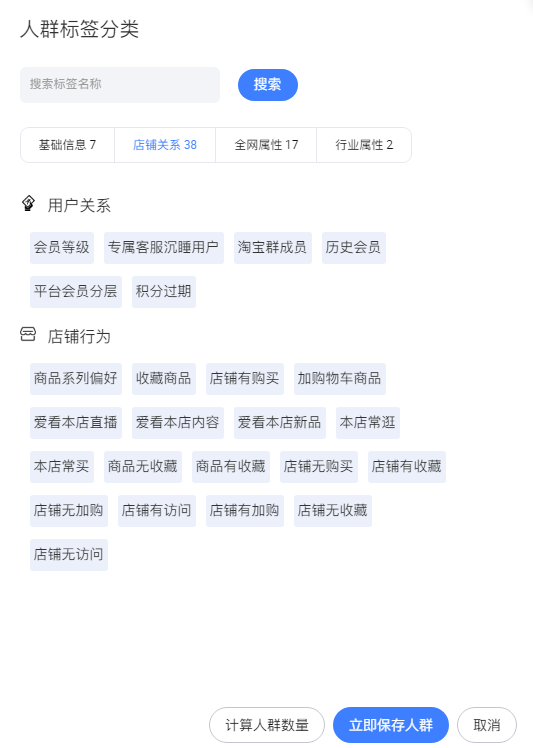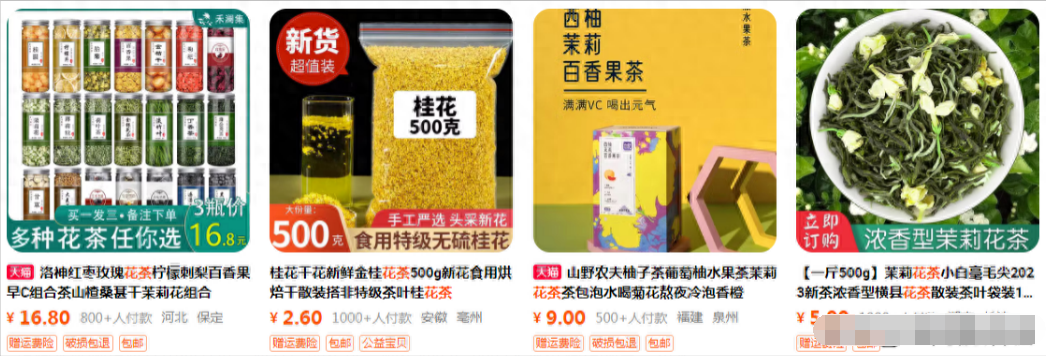效果图
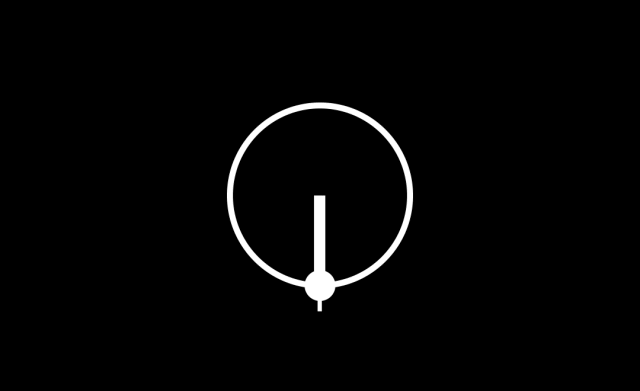
教程
1、
首先打开我们的AE

2、
新建一个合成,1080*660px,持续时间2秒,黑色画布
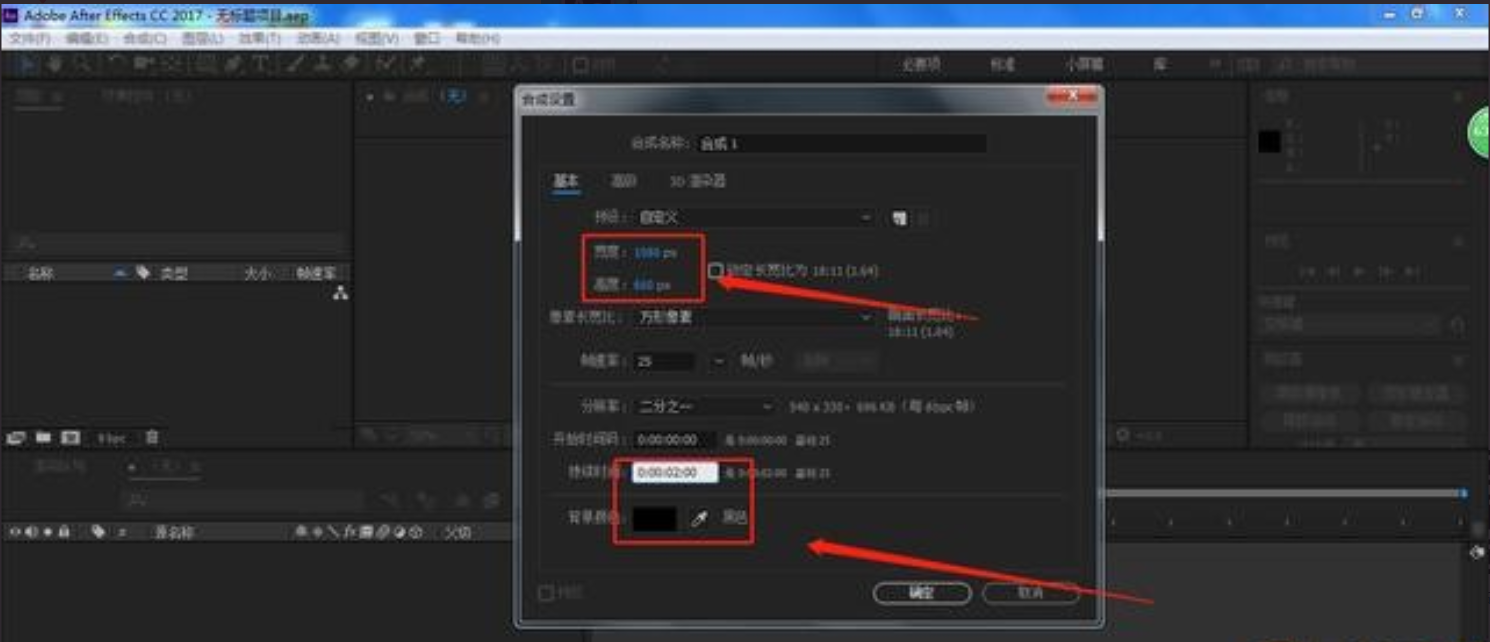
3、
点击椭圆工具,按住shift在画布上画一个正圆
把填充关闭,打开描边
点击向后平移(锚点)工具,将正圆的中心点移动到正圆中心
然后点击对齐的居中画布对齐
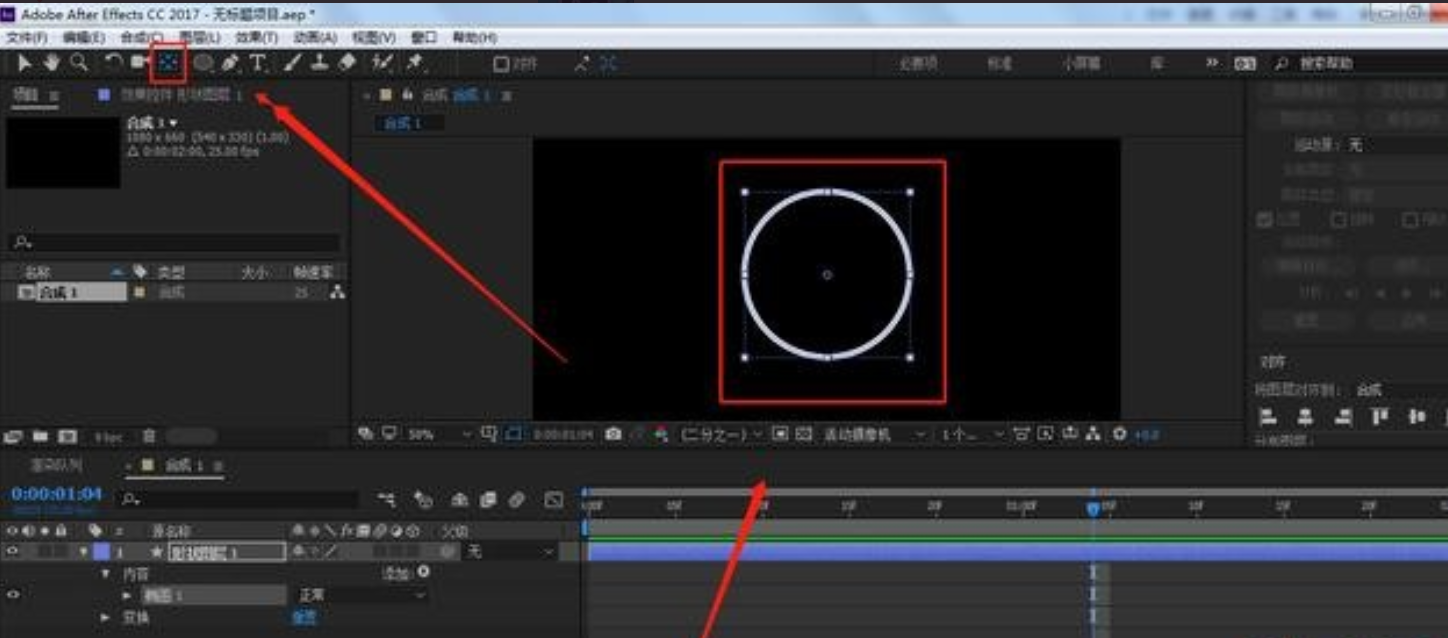
4、
复制一层正圆(快捷键:ctr+d)
将描边关闭,打开填充
点击复制的圆,找到内容-椭圆-椭圆路径-大小,我们将圆调小点
然后按P键调出位置属性,把小圆往下以后,到大圆线上
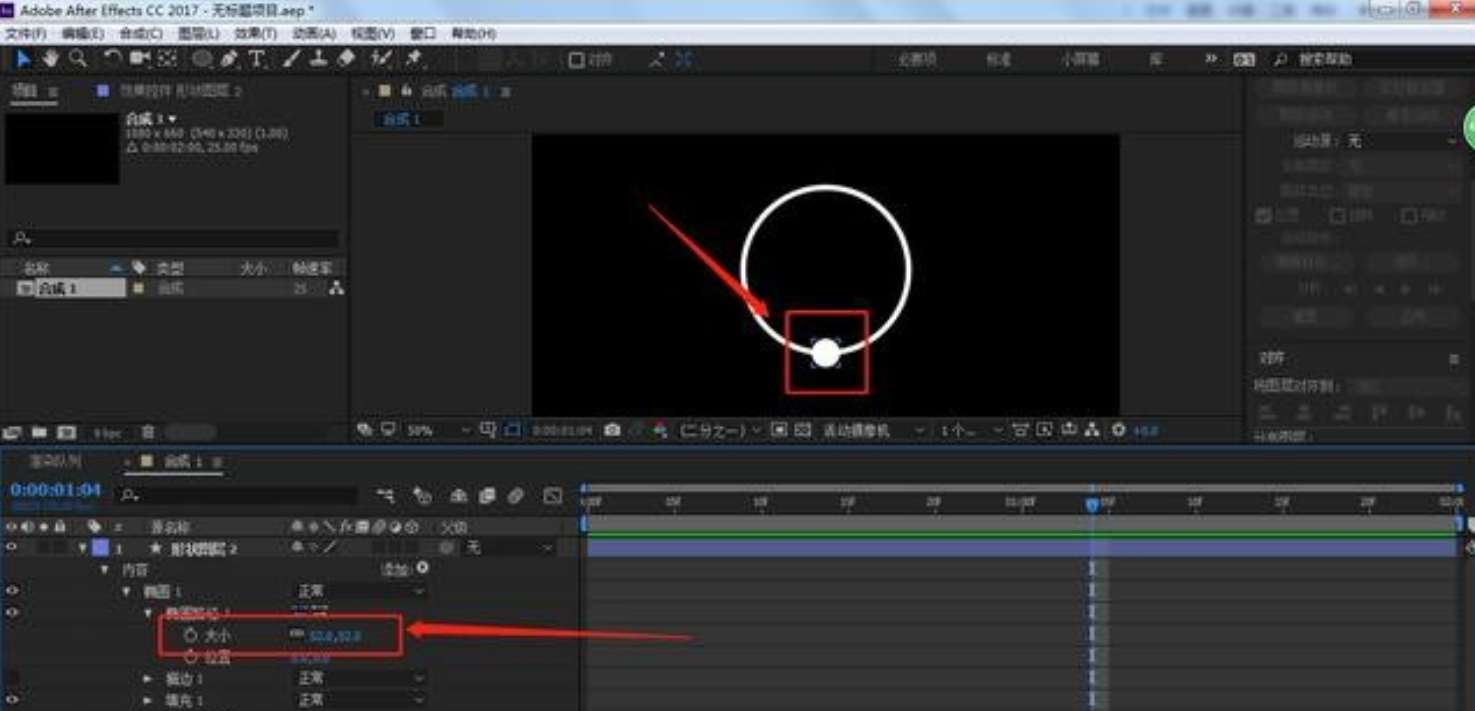
5、
点击小圆图层,用向后平移(锚点)工具,将小圆的中心点移动到大圆中心
在按R键调出旋转属性
我们按住Alt,点击旋转属性前面的小码表,打开表达式
然后将Math.sin(time*2*Math.PI/2)*80复制到右边的时间栏里面;time*2这个,你们可以理解为1秒钟摆动左边一次,如果改为改为3,就是左边摆动2次,右边1次,如果是4就是左右各2次;Math.PI这个,你们可以理解为速度,这个只能结合起来说以time2为例,在2秒中内Math.PI/2左右各一次,Math.PI/3左边一次右边上去不下来;Math.PI/4左边一次;80就是角度
我们也可以Math.sin(time*2*Math.PI/2)*80+180;而这个+180的意思就是小圆0秒的位置,180的话就是在大圆正上方了

6、
点击小圆,我们用矩形工具画一个长方形,作为钟表摆针
在复制一层矩形,缩小,作为小圆的指针

7、
这样我们的动画就做好了
以上就是今天的内容,关注疯狂的美工官网,每天分享不同设计教程!